会声会影实例教程 会声会影x7添加背景音乐
时间:2014-10-14 13:28:24 作者:啤酒 阅读:16777215
会声会影x7添加背景音乐,以下是图文教程:
1.?首先打开会声会影x7软件,将鼠标指向时间滑块右键单击,选择插入视频(这是导入视频最简单有效的方法),在弹出的对话框中选择好要导入的视频单击打开,这样视频就直接导入到了时间滑块中。
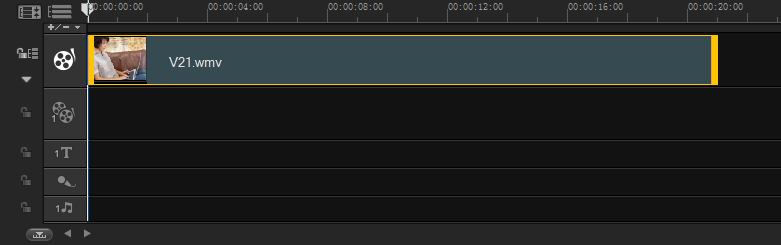
图片1
2.?按空格键可对视频进行播放预览。(也可以单击 图片2 播放键来进行预览)


图片3
3.?接下来是将准备好的音频导入到时间滑块中,同样的方法,鼠标指向时间滑块右键单击选择插入音频,选择到音乐轨。
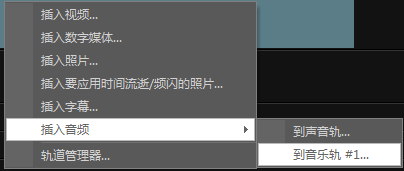
图片4
4.?按空格键可进行预览。
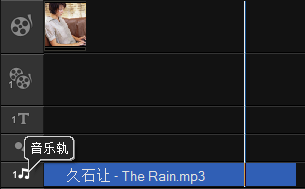
图片5
5.?接下来我们截取只需要使用到的音乐段落,(我们可以单击音乐条,将鼠标指向音乐条的结尾处,按住鼠标左键来调整音乐的长度,也可以选择音乐条按住左键调整音乐条的位置)将音乐的长度调整到与视频的长度相匹配。
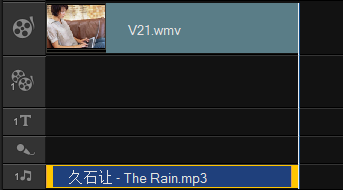
图片6
6.?按空格键预览效果,没有问题就可以导出视频了。
7.?在 分享页里点击“创建视频文件”,在弹出的对话框中选择单击要创建的视频格式,如我选择最普通的格式“DVD/VCD/SVCD/MPEG”,再在下级菜单 中点击“MPEG1”格式。选择好保存路径确认,会出现一个进度条,当进度条走完时就说明你的作品已经做好了,赶快去欣赏吧!!!
为视频添加会声会影背景音乐的方法有很多,这里我只介绍了一种,大家有时间的话可以研究一下其它方法。为了更好的记住这种方法我们可以简单的把他分成三部分,第一步是导入素材,然后调整音乐的长度,最后导出视频就ok,会声会影教程是不是很简单,赶快去尝试一下吧!- 会声会影 V1.0 安卓版
- 大小:1.3MB 时间:07.08 赞:28470
-
会声会影 V1.0 安卓版1.3MB
下载 -
会声会影 V1.0 安卓版1.3MB
下载 -
会声会影 V1.0 安卓版1.3MB
下载 -
会声会影 V1.0 安卓版1.3MB
下载 -
会声会影 V1.0 安卓版1.3MB
下载
相关文章
-
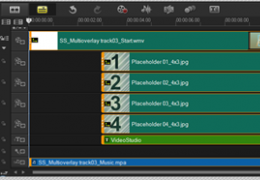
- 支持多轨道视频编辑定制个性视频效果 —— 会声会影X7
-
会声会影x7支持多轨道视频编辑,可定制个性视频效果!
16777215
-
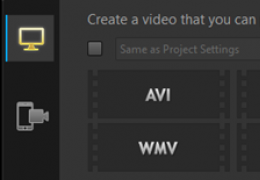
- 支持多格式移动设备内视频的导入和编辑 ——会声会影x7
-
会声会影x7支持多种格式移动设备内视频的导入、编辑和导出!
16777215
-

- 新增旋转和翻转视频功能 ——会声会影x7
-
会声会影x7新增旋转和翻转视频功能,利用这一功能可对素材(视频/图片)方向进行调整
16777215
-
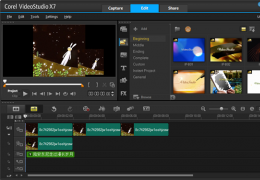
- 全新出发-会声会影x7简洁流畅操作界面
-
千呼万唤始出来!会声会影x7 2014全新出发!!超简洁流畅的操作界面——视频娱乐区、素材选择区(转场、滤镜、轨迹、标题素材等)、多媒体轨道区,多彩精致!用户一目了然!
16777215
-
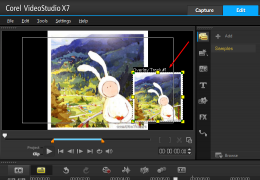
- 巧用剪切粘贴功能 素材在多轨道间交换使用 ——会声会影X7
-
巧用剪切粘贴功能 素材在多轨道间交换使用 ——会声会影X7
16777215
-

- 会声会影主视频轨道的素材如何显示全屏?
-
经常使用会声会影编辑视频的朋友应该知道,每次插入视频后,视频都不是全屏的,这是怎么回事呢?这里就用最新版本《会声会影x7》来教大家一个简单的方法:把视频或图片素材拖入主视频轨上,如下图,
16777215
-
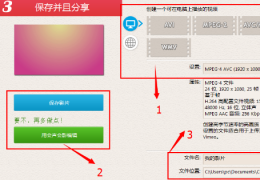
- 会声会影x7影音快手 使用教程
-
影音快手是会声会影x7新增的一项功能,影音快手可以快速的制作图片电子相册、视频等,得到了用户的一直好评。
16777215
-
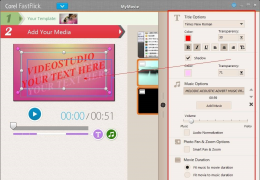
- 会声会影X7的影音快手
-
会声会影X7这次新开辟了一个快速剪辑的模式:影音快手。下来我们先看看是个什么东东。
16777215
-
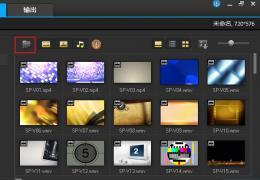
- 会声会影X7如何添加边框 边框制作过程三步骤
-
一张唯美的照片是由很多美好的组件组合而来的。同样会声会影X7这款软件也提供了边框这个功能,能够帮助用户在一幅画中,插入边框,使画面更加完美。
16777215
-
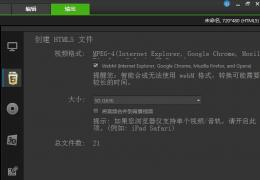
- 会声会影X7教程 基于html5网页视频输出
-
1 选择“文件”——新建HTML5项目,出现如下对话框,选择确定;
1058816








